摄像机控制面板 RCP-750
- 格式:pdf
- 大小:947.47 KB
- 文档页数:60

第四章设置菜单4-1.设置菜单HDW-750型录像机带有设置菜单,可以进行各项设置和调整。
本单元的设置菜单包括“USER ”(用户菜单)、“MENU CUSTOMIZE ”(菜单自定义)、“ALL ”(所有菜单)*、“OPERATION ”(操作菜单)、“PAINT ”(调整菜单)、“MAINTENANCE ”(维护菜单)、“FILE ”(文件菜单)、“DIAGNOSIS ”(自检菜单)、和“SERVICE ”(维修菜单)。
这些设置菜单显示在该单元的寻像器上。
*: 不包括序列号为70000系列的摄录机。
4-1-1.设置菜单的基本操作开关识别旋转MENU ON/OFF (菜单开/关)开关此开关可以调出设置菜单,当盖子关闭后,开关处于“OFF ”状态。
ON :显示设置菜单。
OFF :退出设置菜单。
MENU CANCEL/PRST/ESCAPE (菜单取消/预设/退出)开关当菜单“ON/OFF 置于ON 时,此开关可以取消通过设置菜单选定的一些设置,或返回到初始设置。
CANCEL/PRST :取消已完成的设置或返回到初始设置。
ESCAPE :返回到上一级操作菜单。
STATUS ON/SEL/OFF (状态显示/选择/关闭)开关当菜单“ON/OFF ”置于OFF 时,为了确定各种设置和状态,可以通过此开关显示或清除各项设置。
ON/SEL :显示各种设置及状态检查约10秒钟,按下此开关将关闭显示页。
OFF :清除通过ON/SEL 选择的一些设置。
旋转编码器旋转它时:移动到其它页或选项,或者改变设置值。
按下它时:进入页面设置模式或改变设置值模式。
4-1.设置菜单操作步骤:1.将“MENU ON/OFF”(菜单打开/关闭)开关设置为ON状态。
2.要翻到其它页,可以转动旋转编码器。
(按下旋转编码器将设定其值。
)3.要转到其它各项,可以转动旋转编码器。
注意按下旋转编码器将进入设定值修改模式。
4.要改变某一设定值,可以转动旋转编码器。

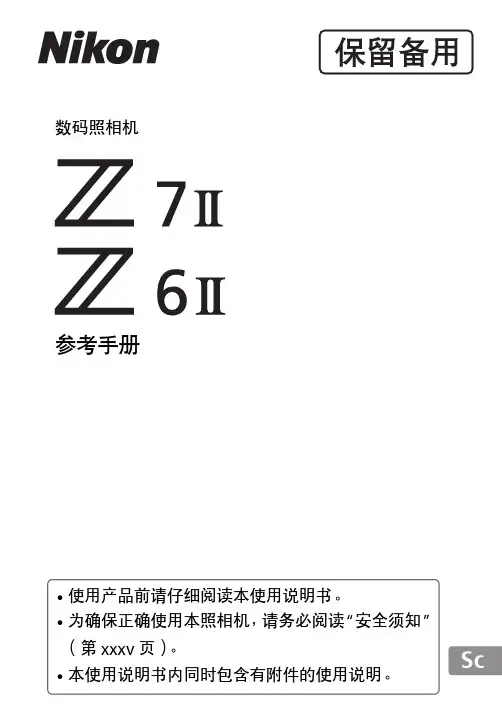

摄录一体机(ENG)讯道扩展系统CCU-SK3000摄像机控制单元CA-SK770摄像机光纤适配器RCP-FC20摄像机控制面板操作手册(中文)目录CCU-SK3000操作手册概述---------------------------------3 部件的位置和功能---------------------4 附录---------------------------------6 规格---------------------------------6 CA-SK770操作手册概述---------------------------------7 部件的位置和功能---------------------8 附录---------------------------------9 规格--------------------------------10 RCP-FC20操作手册概述--------------------------------10 部件的位置和功能--------------------11 规格--------------------------------16系统配置----------------------------17 基本系统组成-----------------------------17 系统操作示例-----------------------------17 连接--------------------------------18CCU-SK3000概述CCU-SK3000摄像机控制单元集成摄像机后台控制,双色TALLY,视频返送,双工通话,供电于一体,支持高标清信号传输,1U机箱主机,装配两个讯道,主机之间无需增加硬件可实现无限扩展。
本产品可与CA-SK770和RCP-FC20组成ENG摄像机的控制系统。
多视频输出和输入●4路SDI输出。
●1路HD-SDI返回输入(带环出)。


虚拟景区及虚拟植入效果23CCTV5导控室根据实际面积与工位数量,共划分为三排,第一排主要由导播、视频切换、播控、在线包装、信号调度工位组成;第二排主要由调音师、EVS编辑服务器、4K大屏服务器工位组成;第三排主要由虚拟调控、收录、OCP光圈、技术监看工位组成。
导监墙由六台55英寸高清液晶监视器组成,导监墙布局由画面分割器制作,并通过HDMI信号格式传输到监视器上。
中心机房与导控室一墙之隔,与演播室相隔了一条走廊;视频、音频、动力、混合编辑、网络通讯等042二 演播室视频系统描述1.系统特点武汉军运会演播室视频系统是四讯道高清演播室系统,所有技术指标均符合国家广电行业标准;系统以高清切换台为主,高清应急切换矩阵为备份的主备应急测试提供方便,跳线盘和模块机箱内板卡通过elevision Engineering◆系统配置4个RCP-750OCP摄像机OCP控制面板,配合1台A/B路高清20英寸LCD监视器和一台LV5222示波器,4台摄像机基站的HD SDI 导监墙布局图7044号接入切换台;配置1台四通道索贝D5记录服务器,两通道分别记录切换台PGM信号和CLEAN信号,另外两通道为播放通道,作为播放服务器(主备)的备份,使节目直播更加安全;◆系统内配备1套6通道 EVS编辑系统,系统由XT3主机和IPD控制PC组成,XT3主机主要功能是接收各类信号的进出;IPD通过RS422控制线与XT3主机相连,主要功能是对进入主机的信号进行HIGHLIGHT编辑,并对编辑好的播放列表进行播放、循环、慢放等操作;EVS设置为4路输入2路输出,高清监视器上,方便对六个通道进行监看其他分项系统说明(1)同步系统演播室视频系统内的基准信号采用BB、三电平两种制式。
由IBC总控系统的同步机发出,经过同步倒换器发送2路BB信号(主备)、2路三电平信号到演播室视频系统中;BB信号分配通过模拟分配放大器完成分配,分别送至系统中的摄像机基站、EVS XT3主机、应急矩阵主机、播出服务器、收录服务器、在线包装、虚拟、模块机箱、示波器、主调音台等设备完成系统同步锁相;三电平信号为视频切换台提供基准(切换台只有接受三电平做基准信号时才为高清模式)。

RC202+CM213S使用手冊目錄引言與使用說明 (3)安裝WirelessGuard (4)Wireless Guard監控軟體概述 (5)主螢幕 (5)顯示多個監控頻道 (7)系統設定頁面 (8)網路伺服器 (9)MMS伺服器 (10)基本設定 (11)影像調整 (12)錄影設定 (16)新增排程 (17)動態偵測 (21)新增偵測區塊 (22)警報設定 (23)錄影迴放 (24)熱門問題選集 (26)引言與使用說明開始攝影機的安裝. 攝影機安裝完成後,請繼續參閱”安裝WirelessGuard”.系統需求裝置最低系統配置建議使用CPU Pentium 4 2.0 GHz 或以上Pentium 4 3.0 GHz 或以上RAM 512 MB 或以上 1 GB 或以上網路乙太網路接孔乙太網路接孔解析度800 x 600 (24 bits) 1024 x 768 (24 bits)網路攝影機1個以上1個以上作業系統Windows 2000 Windows XP or Vista Windows Media Player Windows Media Player 9 Windows Media Player 9 或以上名詞解釋•IP位址設定(IP Assignment) : 攝影機連結的網路型態•IP: 攝影機的IP位址•MAC Address: 攝影機的MAC位址•Subnet Mask: 攝影機的Subnet Mask•Gateway: 攝影機連結的Gateway•Account: PPPoE 帳號名稱•Password: PPPoE 密碼•VideoPort: 遠距離接收的視訊埠•AudioPort: 遠距離接收的聲音埠安裝WirelessGuard1. 先安裝程式.2.安装如下程式2. 安裝完后開啟主畫面.WirelessGuard 監控軟體概述主螢幕這是主螢幕,可觀看攝影機提供的影像以及操作個別攝影機.1. 監控螢幕:這裡會顯視攝影機的影像.根據設定的不同,您可以不同的方式觀看.2. 頻道狀態: 這塊區域會顯視個別攝影機的狀態.: 這個圖示代表攝影正在監控: 這個圖示代表攝影機在待機中: 這個圖示代表攝影機正在錄影: 這個圖示代表攝影機的聲音裝置是開啟的3. 操作選單: 這個區塊允許您做下列事項.•快照(Snapshot): 將攝影機的影像拍照存檔•偵查(Detect): 切換監控模式/待機模式•網路伺服器(Web Server): 啟動遠端網路監控模式•設定(Setup): 進入BlueJay Viewer的設定區•迴放(Playback):進入迴放模式來觀看側錄影片4. 攝影機/螢幕控制: 這個區塊控制下列功能 :: 訊號,無線攝影機訊號強弱: 重新設定無線攝影機頻道: 開啟快照資料夾觀看照片記錄: 控制監控螢幕的大小: 顯示單一監控頻道: 顯示多個監控頻道5. 頻道資訊: 顯示正在使用的頻道資訊顯示多個監控頻道先將攝影機接在電腦上,再重新設定無線攝影機頻道,按下顯示多個監控頻道的圖示後,就會出現以下畫面,最多可以同時顯示四個攝影機的影像1. 按下顯示多個監控頻道的圖示後,同時顯示四個攝影機的影像系統設定頁面WirelessGuard的主要設定項目如下1. 語系: 目前WirelessGuard語文的介面2. 郵件伺服器: 設定動態偵測通知的電子信箱伺服器3. 系統啟動時同步執行: 允許使用者事先設定開啟時的選項,包括:•啟動監控: viewer開啟時,使用監控模式•啟動網路伺服器: 開啟 viewer的網路伺服器4. 循環錄影(Recurring Recording): 新錄影覆蓋舊錄影以節省硬碟空間5. 儲存(Record): 存放錄影與影像擷取的檔案位置6. 網路伺服器(Web Service): 網路伺服器設定•IP位置(IP Address): 本viewer網路伺服器的IP位置•網路伺服器的埠(Web Server Port): 網路伺服器的埠•網路伺服器帳號(Web Server Account): 預設值是“user”•網路伺服器密碼(Web Server Password): 網路伺服器的密碼•MMS伺服器埠(MMS Server Port): Microsoft Media Server伺服器埠•MMS伺服器(MMS Server Channel): Microsoft Media Server伺服器頻道啟動與否網路伺服器先在主螢幕按下網路伺服器(Web Server)按鈕,再開啟網頁瀏覽器軟體並輸入http:\\網路伺服器的IP位置:7788後,就會出現以下畫面1.輸入網路伺服器的網址2. 顯視攝影機的影像3.如果沒有顯示攝影機的影像,請到此連結下載軟體MMS伺服器先在主螢幕按下網路伺服器(Web Server)按鈕和在系統設定頁面啟動Microsoft Media Server伺服器頻道,再開啟”我的電腦”並在下圖位置輸入mms:\\網路伺服器的IP位置:77881.輸入 MMS伺服器網路位址2. 顯視攝影機的影像基本設定使用者可設定欲顯示在監控螢幕上的資訊.1. 名稱和提示(Name & note): 自訂攝影機名稱以及描述2. 文字顯示(Text Display): 使用者設定個別頻道螢幕顯示資訊•頻道資訊(Channel Information): 勾選是否顯示頻道編號及頻道名稱•日期時間資訊(Date Time): 勾選要顯示的日期,時間,與(或)星期•文字大小(Font Size): 調整顯示文字的大小•文字顏色(Forecolor): 螢幕上的文字顏色•背景顏色(Background): 螢幕上的文字背景顏色•浮水印(Watermark): 勾選是否要顯示自訂浮水印於螢幕上影像調整如果攝影機是以特別的方式安裝,請於此調整圖像角度.1. 選擇以下的方式來調整畫面:•左右相反(Flip Horizontal): 水平翻轉影像•上下顛倒(Flip Vertical): 垂直翻轉影像•旋轉影像(Rotate): 設定旋轉影像的角度跟方向2.影像調整Brightness:亮度Saturation:飽和度Gamma:色差左右相反1.勾選左右相反(Flip Horizontal)後,會顯示左右相反的影像上下顛倒1.勾選上下顛倒(Flip Vertical)後,會顯示上下顛倒的影像旋轉影像1.勾選旋轉影像(Rotate)並選擇旋轉的方向後(Counter-Clockwise\Clockwise),調整旋轉角度(Rotation Angle)就可以顯示出旋轉的影像.錄影設定錄影模式設定如下1. 影像品質(Image Quality) :•解析度(Resolution): 調整錄影影像的解析度大小•畫質(Quality): 影像的錄影品質2. 監控錄影(Surveillance Mode) : 錄影方式包括 :•選項一 :- 排程(Schedule Based): 進入監看模式並按照預設的時間錄影- 即按即錄(Record (During Detection)): 在監看模式下,允許錄影- 不錄影(View Only (No Recording)): 在監看模式下,只監控不錄影•第二個選擇項目:- 全時(Full-time): 持續錄影- 觸發(Triggered):選擇觸發後,會新增出動態偵測(Motion Detect)與警報設定(Alert Setting)兩個頁面,當軟體偵測到有位移狀況時會自動錄影一段時間3. 編輯排程(Schedule Based): 當”選項一”設定為“排程”時, 您可以:•新增排程(Add new Schedule): 增加新的排程•修改排程(Edit Schedule): 修改已存在的排程•刪除排程(Delete Schedule): 刪除所選擇的排程新增排程在網路設定頁面中,按下新增排程(Add new Schedule)鈕後,就會出現以下畫面週期性的(Periodically)1.排程類別(Scheduling Type):週期性的(Periodically):可以設定某一天要錄影的時段2.設定開始日期(Start Date)和結束日期(End Date):可以設定錄影開始與結束的日期時間每日的(Daily)1.排程類別(Scheduling Type):•每日的(Daily):可以設定每天要錄影的時段2.設定開始時間(Start Date)和結束時間(End Date):可以設定錄影開始與結束的時間,或者勾選Operative period 來選擇日期每星期的(Weekly)1.排程類別(Scheduling Type)•每星期的(Weekly):可以設定每週星期幾要錄影的時段2.設定開始時間(Start Date)和結束時間(End Date):可以設定錄影開始與結束的時間,或者勾選Operative period 來選擇日期3勾選時間(Weekly Scheduling):選擇星期幾要執行此排程每月的(Monthly)1.排程類別(Scheduling Type)•每月的(Monthly):可以設定每月何日要錄影的時段.2.設定開始時間(Start Date)和結束時間(End Date)可以設定錄影開始與結束的時間,或者勾選Operative period 來選擇日期3.勾選時間(Monthly Scheduling):選擇要何日執行此排程動態偵測當監控錄影設定為”觸發(Triggered)”時 , 可依下列方式設定偵查區塊和偵測的靈敏度1. 預覽: 點擊“重新取圖(Refresh View)” 鍵來更新影像2. 偵查區塊設定: 在預覽螢幕上劃出特定偵測區塊•全域偵測(Full Area Detection): 偵測螢幕上所有的區塊•區塊偵測(Custom Detection): 只偵測使用者自訂的區塊範圍•新增偵測區塊(Add New Area):持續按住滑鼠任意在預覽螢幕上增加新的區塊•刪除偵測區塊(Delete Area): 在預覽螢幕上選擇欲刪除的區塊,即可刪除•清除所有偵測區塊(Delete All Areas): 刪除預覽螢幕所有的偵測區塊•測試(Test Detection): 請移動實體物件, 當偵測到移動時區塊會改變顏色,即為測試成功3. 靈敏度(Sensitivity): 調整偵測區塊的靈敏度新增偵測區塊選擇區塊偵測和按下新增偵測區塊按鈕後,會出現以下畫面1.可持續按住滑鼠任意在預覽螢幕上增加新的區塊.當監控錄影設定為”觸發(Triggered)”時 ,偵測觸發警報通知設定如下1. 螢幕震動(Vibration Alert): 當偵測到物件移動時,viewer的視窗會震動2. 螢幕警語(Message Alert): 當偵測到物件移動時, 螢幕跳出文字警告3. 聲音警示(Sound Alert): 當偵測到物件移動時,播放預設的警音4. 電子郵件通知(E-mail Alert): 傳送警告信件至電子信箱(須事先設定電子信箱伺服器)錄影迴放和搜尋記錄影片方式如下.1. 播放螢幕: 播放儲存的影片2. 智慧搜尋選項: 請先選取影片及開啟右方“啟動智慧搜尋(Start intelligent search)” ,才能啟動選項設定搜尋區塊.- 搜尋設定(Setup Search): 先開啟搜尋設定,然後增加/移除搜尋區塊- 新增搜尋區塊(Add new block): 增加錄影迴放時,要搜尋的區塊- 刪除搜尋區塊(Delete block): 刪除已設定的搜尋區塊- 清除所有搜尋區塊(Clear all blocks): 刪除所有已設定的區塊- 靈敏度(Sensitivity): 區塊搜尋的靈敏度- 搜尋(Search): 執行搜尋3. 時間和頻道查詢: 可以設定影片時段以及錄影頻道條件,點擊“查詢(Query)”鍵會過濾出在“影片清單(Record List)”中的影片4. 影片清單(Record list): 選擇影片和決定是否刪除它以及打開您的錄影文件目錄5. 撥放進度(Video tracker): 顯示影片播放進度6. 錄影迴放控制(Playback controls): (由左至右)- 播放鍵- 停止鍵- 上一段影片- 回轉倒帶- 快轉- 下一段影片- 播放速度Playback speed (1x, 2x, 4x, 8x, 16x)7. 快照選擇區: 按下攝影機圖示立刻擷取主螢幕快照,按下資料夾圖示開啟照片檔案熱門問題選集Q: 為什麼有些攝影機和(或)螢幕控制選項無法使用?A: 有些控制選項只能在單一頻道模式使用.同樣的,您需要跳出監控模式才可使用某些選項 .Q: 為什麼我不能進入設定頁面或錄影回放頁面?A: 您需要離開監控模式來進入這些頁面.Q: 為什麼我不能使用上下,左右轉動與(或)將畫面推進拉遠?A: 這些功能只有在單一頻道的模式下才可使用,或者您的攝影機本身並不支援上下左右轉動以及畫面推進拉遠功能.Q: 我沒有固定IP位址,我可以選擇DDNS嗎?A: 此網路攝影機支援 DDNS, 但您仍然可以透過IP位址或DNS位址進入它.Q: 為什麼當我進入監看模式後 viewer沒有開始錄影 ?A: 請再次確認頻道的錄影設定. 確定您設定的錄影選項是正確的.如果您是選擇全時間錄影,它應該會一直持續錄影,如果是觸發模式,只有當攝影機偵測到移動物體時才會錄下畫面.Q: 當我開啟網路伺服器,為什麼不能看到其它台電腦裝的攝影機影像?A: 請確認區域連線的防火牆設定使否會阻擋特定程式,以及輸入的IP位址是正確的.Q: “不能連結下列頻道:CH**(Can not connect to following channel(s): CH**)” 是甚麼意思?A: 它的意思是viewer偵測不到網路攝影機.這可能是因為網路連線設定不正確所致,請確認網路連線設定是正確的.Q: 出現“不能進入下列頻道 : CH**(Can not import to the following channel(s): CH**)” 是甚麼意思?A: 它的意思是網路伺服器和另一個IP位址衝突了. 請再次確認所有的網路設備正確分配到IP位址.Q: “錯誤:沒有多餘的空間 (No buffer space error)” 和“虛擬隨機存取記憶體不足(Virtual RAM insufficient)” 是甚麼意思? A: 它的意思是您的電腦系統可利用空間很少 (意指記憶體容量不足). 升級您的記憶體會大幅滿足它的需求. 我們強烈建議您的電腦要裝備1GB的RAM記憶體.。

35mm T3.1 G E卡口电影镜头。
PXW-Z750肩扛式摄录一体机,具有搭载全域快门的2/3像器系统。
此外,DWX系列数字无线麦克风系统也有新型号亮相。
IP Live制作解决方案方面,索尼HDCE-TX30/HDCE-RX30 IP 扩展适配器,通过SMPTE ST 2110接口将当前的系统摄像机转换为支持IP的摄像机。
MKS-R4020/MKS-E1620新的远程控制面板,通过Live Element Orchestrator系统,进一步增强命令的可靠性和速度。
PWSK-4509使得SMPTE ST 2110对PSF -4500现场制作服务器提供支持。
索尼扩大了其现场制作解决方案的产品线,包括:为索尼HDCU-5500、HDCU-3500摄像机控制单元提供的选购板REC55,19英寸3U全机架尺寸的CCU HDCU-5000洲亮相的HDC-5500系统摄像机,用于演播室系统摄像机的远程控制面板RCP-3500。
此外,索尼正在推出一系列针对内容创造者的新产品和解决方案,包括:采用新开发的Exmor R 6K全画幅成像器和快速混合自动聚焦系统的PXW-FX9 XDCAM摄录一体机;T3.1 G镜头-新型全画幅E卡口镜头;DWX系统,第三代DWX数字无线麦克风系统包括线接收器和DWT-B30 腰包式发射器,二者均将于出。
CineAltaV数字电影摄影机也在IBC上进行展示,发布了能力,适用于拍摄纪录片、MV、电视剧和各种现场活动。
全画幅成像器提供了宽动态范围和高灵敏度,档的宽容度,可采用4K 4:2:2 10比特成像器的采样能力,专业视频从业者可以通过浅景深创造出高质量的4K画面,这款摄录一体帧率拍摄的五倍慢动作画面。
FX9采用摄像机相同的色彩技术和双原生ISO技术(FX9: ,新的成像器还可以打造出更柔和、更诱人的面部色调。
滤镜,为内容创造者提供了更多的创作效果,并根据拍摄环境即时改变曝光水平。


Crazy®(科锐广视®)EFP880SH产品手册科锐EFP880光纤目 录系统概况 (2)四讯道EFP880SH光纤系统构成图 (3)系统连接示意图 (5)EFP880SH摄像机光纤适配器 (6)EFP880SH摄像机光纤基站 (9)规格参数 (12)工作前准备 (12)常见故障排除 (14)系统选购附件 (15)警告:●本产品为ⅢB类激光装置。
摄像机光纤适配器与摄像机光纤基站光缆接口均有人眼不可见的激光辐射,使用不当时可能对人眼及皮肤造成生理性伤害。
本机加电后,严禁用肉眼直视本机光纤输入输出端口或与这些端口相连接的光纤活动连接器端面。
也要避免将激光对准易燃易爆物品,以防止引起火灾。
●本产品对静电敏感。
在接触产品电气接口前务必保证静电释放 ●为避免发生火灾或触电事故,请勿让本产品淋雨或受潮。
●不要在潮湿环境进行操作。
●严禁开盖操作。
●保持产品表面清洁、干燥。
●保证良好的通风散热。
请参照本手册的安装指南。
系统概况Crazy®(科锐广视®)EFP880SH系列摄像机光纤系统是一套可以让外拍ENG 摄录一体机衍生出EFP演播室摄像机具备的所有功能的配套系统设备。
Crazy®(科锐广视®)EFP880SH系列摄像机光纤系统是为了让ENG摄录一体机替代演播室摄像机,实现一机两用功能而特别开发的摄像机EFP光纤讯道应用系统。
传统的EFP多讯道现场制作系统使用的是EFP演播室摄像机,例如SONY-HDC1580演播室摄像机等。
此类摄像机在机身上没有信号录制部分,它的SDI信号是通过摄像机光缆传输到后端的CCU(CAMERA CONTROL UNIT)和切换台及录机连接。
所以它是演播室专用的摄像机,只适合固定在演播室或转播车上使用。
因为演播室摄像机的价格非常昂贵,用多台演播室摄像机构建的EFP系统就更加昂贵,高昂的造价让很多有迫切需要的电视台和导演无力承受、望而却步。

设备,实现了信号源名的动态跟随及动态管理。
二 智能Tally系统需求分析1.实现智能Tally源名动态显示及源名跟随功能曾经250m2新闻演播室老系统的Tally设计较为简单,只实现了PGM、PVW的红绿显示以及导监墙源名的静态固定显示,这种静态源名及静态显示不会跟随信号源的调度而变化,一经设置完成即不再进行改变。
而新系统的信号源数量众多,在繁多的画面多分格布局中找出自己需要的信号源,乃至查看切换台PVW、 PGM选切的是哪个信号源都比较麻烦。
此时就需要考虑增加智能Tally系统,实现动态源名跟随功能以解决这些存在的问题。
2.将Tally信号引入具有Tally指示功能的监视器中经过本次演播室改造,相比过去老系统,导控室规模得以扩大,工位数量增加很多,造成位置较偏的工位偶尔会发生被遮挡看不到导监墙Tally的情况。
需要在工位上监看Tally信号的工种有:播出服务器放像、P2放像、EVS放像、在线包装、虚拟植入等。
因此将Tally显示信号直接引入到这些工位面前具有Tally显示功能的监视器中尤为重要。
3.将时钟信号引入Tally服务器及后台文稿管理工作站中在新系统设计中,我们考虑将外部时钟信号接入Tally服务器,实现Tally服务器时钟和基准时钟校齐。
这样设计的目的是使得Tally服务器记录的切换点同步于时钟基准。
文稿服务器可以通过读取Tally系统的每个信号的切换点,将其设定为一个时间戳标识,日后如有需求,可以通过此时间戳精准定位到收录的节目视频内的准确位置。
4.设计主、备链路Tally系统一键切换功能演播室视频系统由主、备两个链路组成,当视频切换台出现故障时,视频应急切换人员会使用矩阵应急面板(EMG)进行播出,但此时导监墙Tally仍停留在主链路Tally的提示状态下。
设计Tally系统的一键切换功能,可以一键切换至备链路Tally,使Tally 服务器从调度矩阵读取交叉点切换信息,同时也从Tally服务器自身的虚拟矩阵中读取交叉点源名,从而对应急面板(EMG)所切信号进行相应的Tally提示。
五洲通电池摄像机说明书五洲通电池摄像机说明书设定菜单(例如EXPOSURE 菜单)1 光标显示所选择的项目。
用X/x 键将光标上移或下移。
2 菜单标题3 用户预设名称可将菜单设定预设为文件A 和B。
这将显示所选的预设名称。
4 菜单项目5 副菜单指示V 表示有菜单项目或设定项目的设定菜单。
6 设定项目显示当前可使用的项目。
7 设定值显示当前设定值。
用C/c 键选择选项或设定值。
8 返回要恢复主菜单时,请将光标设定于返回并按MENU/ENTER 键。
9 退出要取消菜单时,请将光标设定于退出并按MENU/ENTER 键。
操作菜单要进入菜单时按住MENU/ENTER 键选择菜单模式以及设定系统语言。
要改变菜单上的设定时,请按以下步骤进行:1 按X 或x 键将光标移至想要改变设定的菜单项目处,然后按MENU/ ENTER 键。
所选菜单项目的设定菜单出现。
2 按X 或x 键将光标移至想要改变的设定项目处。
3 按C 或c 键改变设定值。
按住该键可快速改变设定值。
要回到专业模式菜单的主菜单时将光标移至返回位置,然后按MENU/ENTER 键。
要取消菜单时将光标移至退出位置,然后按MENU/ENTER 键。
要切换菜单模式时1 将光标移至退出位置,然后按MENU/ENTER 键退出当前菜单。
2 按住MENU/ENTER 键重新选择菜单模式。
要保存设定值时:改变设定后选择退出取消菜单时,当前所选预设文件(A 或B)被用所变更的设定值改写。
注意在改变设定值后若改变用户预设文件(A 或B),所改变的设定被自动保存在前面的预设文件中而无需选择退出。
要读取保存在预设文件中的设定时在主菜单中将光标设定于用户预设位置,并按C 或c 键显示A 或B。
然后按MENU/ENTER 键读取保存在所选预设文件中设定。
要重新设定缺省设定时:在主菜单中将光标设定于用户预设位置,并按C 或c 键显示出厂设定。
然后按MENU/ENTER 键显示执行并再按此键一次。
SVP-750吸板机操作说明一、控制面板功能按键说明:1. :电源指示灯亮,表示机器电源开关已经打开,机器已经开机。
2. :开机后在确认机器内部无与机器运行无关的杂物后,按下此键,机器将复位到原点位置。
3. :按下该键后,再按下键后,机器在“通过”模式下运行,此时机器将仅作为中间轨道使用。
4. :按下该键后,机器真空系统处于开放状态,此时机器各吸嘴开始真空抽气。
5. :按下键后紧接着按下键,机器处于自动运行状态,此时机器将根据印刷机要板信号,机器吸嘴将基板吸起来放到轨道上,开始对印刷机提供PCB 板。
6. :该键为吸杆手动上升键,按下机器键,机器RESET动作完成后,再按住键,机器吸杆将上升,放手后上升动作停止。
7.:该键为吸杆手动下降键,按下机器键,机器RESET动作完成后,再按住键,机器吸杆将下降,放手后下降动作停止。
二、吸板机操作步骤:1.1通过运行模式作业:打开机器电源开关,指示灯亮,复位机器紧急制动开关,按下机器键将机器复位,使用摇杆调整机器轨道宽度约等于板宽+0.5MM宽,按下机器键后紧接着按下机器键,机器将作为中间传输轨道在通过模式下运行。
1.2自动运转模式下作业:打开机器电源开关,指示灯亮,复位机器紧急制动开关,,按下机器键将机器复位,按住或键将吸杆上升到便于自己调整各吸嘴位置及高度的地方,调整好各吸杆的高度及位置,使用摇杆调整机器轨道宽度约等于板宽+0.5MM宽,靠右上方放入基板,再次按下机器键将机器复位,按下键紧接着按下键,机器处于自动运行状态,此时机器将根据印刷机要板信号,机器吸嘴将基板吸起来放到轨道上,开始对印刷机提供PCB板。
三、停机,关闭电源:生产结束后,按下按下机器键将机器复位,按下键将机器吸杆抬起,取出剩余PCB板,再次按下键将机器复位,关闭机器电源开关。
SONY RCP -570 操作使用说明桐乡市广播电视台技术中心第一版目录概述 (1)本地和功能模块 (1)主面板 (1)连接器面板 (7)菜单配置和基本菜单操作 (8)RCP750的一些基本操作。
(8)菜单显示的基本设置 (9)菜单项项目详细列表 (12)初始设置 (20)设置RCP750的操作条件。
(20)设置内置时钟 (21)调节蜂鸣器音量 (21)调整LED的亮度 (22)改变可切换按键的对应功能 (23)调整LCD的亮度 (23)存储卡 (24)使用存储卡 (24)概述RCP 590 Remote Control Panel 远程控制面板是通过SONY CCU 590来实现对SONY BVP/HDC 系列彩色摄像机进行远程控制操作所涉及。
面板和主要操作单元如图1.图1 RCP590主面板本地和功能模块主面板1.选择控制模块图2 选择控制模块PARA(并行模式)按钮当并行模式激活时,此按钮点亮,来实现与另一块控制面板的同步操作。
此按钮点亮,即使PANEL ACTIVE按钮没有点亮,则除了“光圈/主黑调节模块”,其他按钮都是激活状态。
MASTER 和SLAVE 主/从模式按钮在主/从模式调节多个摄像机的白平衡,需要分配主摄像机和从摄像机。
按下MASTER 按钮指定连接的摄像机为主摄像机。
按下SLAVE按钮指定连接的摄像机为从摄像机。
从摄像机将跟随主摄像机的设置。
2.标准按钮这个按钮可以让摄像机初始化到标准状态,自动调整过程中按钮将点亮几秒钟。
如果在点亮时按此按钮,摄像机将回到自动调整之前的状态。
3.摄像机/CCU功能开关CCU和摄像机的多种功能可以在此面板上进行开关。
图3摄像机/CCU功能开关5600K:5600K电子色温变换功能AUTO KNEE:自动KNEESKIN DETAIL:皮肤色调详细功能DTL GATE:皮肤色调详细门功能。
当此按键点亮,皮肤色调详细调节的范围将在图形监视器上现实。
《江苏卫视跨年演唱会》电视转播技术方案更新时间:2019-10-4来源:江苏省广播电视总台电视技术部转播部陶君文点击数:52《江苏卫视跨年演唱会》是江苏卫视从2019年起每年12月31日晚举行的大型音乐盛会,在长达4个多小时的HlGH歌盛宴中,众多巨星将用歌声陪伴电视机前的广大观众,迎接新年的到来。
迄今为止,《江苏卫视跨年演唱会》已经成功举办了3届,拥有乐迷的髙度关注及稳定的观众群体,成为江苏卫视独树一帜的节目品牌。
视频系统方案系统概述使用总台最新建造的MAN HD电视转播车进行高淸节目制作,并增加2路高淸无线摄像机数字微波讯逍、2路EFP讯道,配宜2个66倍长焦镜头、1个72 倍长焦镜头、6个广角镜头,3个23倍标准镜头和2条带轨道摇臂(轨道长IOm), 1条20m长摄像机直轨。
系统构成:MAN HD电视转播车标配8个有线讯逍,包含8套Ikegami摄像机HDK-79EXIll Z车载8根FUrUkaWa 20Om摄像机光纤电缆(LEMO接口)。
2路高淸无线摄像机数字微波讯道和2路EFP讯道由演播部提供,均采用EFP飞行箱模式接入转播车系统,放置在距转播车不到IOm远的帐篷内。
2路髙淸无线摄像机数字微波讯道为2个8U的飞行箱,包含2套HitaChi摄像机SK-HDIo00、2个摄像机控制而板OCPRU-1200JY.2套GigaWaVe数字微波发射单元HD-CamCIiP-On. 2套Gi g aWaVe数字微波接收控制单元HD/SD DiVerSity Unit O2路EFP讯道为2套Sony HDC-1580高淸摄像机,2个8USKB飞行箱,包含2套摄像机CCU HDCUIO80. 4个摄像机控制面板RCP-750(本次演唱会只使用其中的2个)和其他监看监测设备。
级联方式:本次演唱会,MAN HD电视转播车系统与外部系统采用一级级联方式。
MANHD电视转播车系统扩展能力非常强大,初始设计为8+2+4CH ,所以当有外部设备接入系统时,不需要添加其他外部同步设备即可完美接入现行系统。